联想miix5 plus笔记本是一款12.2英寸屏幕的便携笔记本电脑,这款电脑采用了英特尔酷睿i5处理器以及集成显卡,整机超薄设计,方便用户们外出携带,那么这款联想miix5 plus笔记本怎么设置u盘启动呢?今天为用户们分享联想miix5 plus笔记本使用bios设置u盘启动教程。
bios设置u盘启动方法:
1、首先将u盘制作成u启动u盘启动盘,然后连接到联想电脑重启等待出现开机画面按下启动快捷键f12,如图所示:
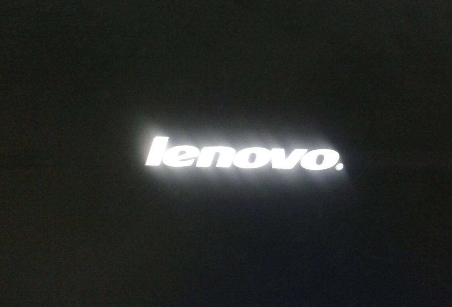
2、在启动项选择窗口中,选择usb驱动所在的位置,按回车键进入,如图所示:
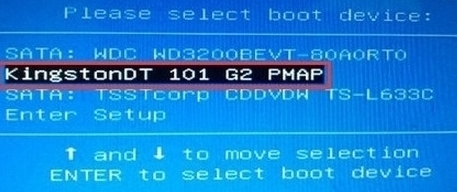
3、进入u启动主菜单,此时便成功u盘启动了,如图所示:
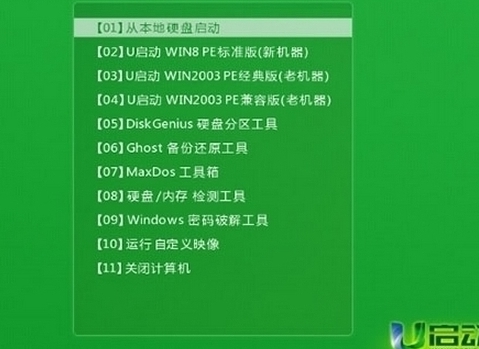
关于联想miix5 plus笔记本使用bios设置u盘启动的操作步骤就为大家详细分享到这边了,如果用户们想要设置u盘启动,可以参考以上方法步骤进行设置哦,希望本篇教程能够帮到大家,更多bios设置教程请关注u启动官方网站。

